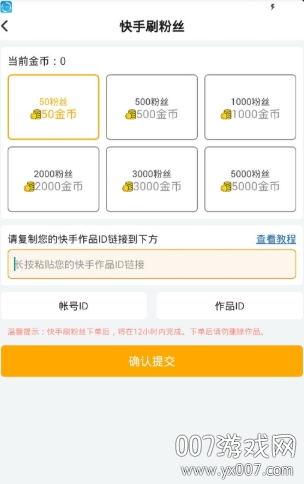背景:
Adobe:
将在 2020 年底停止更新和分发 Flash Player。
Google:
Chrome 将在未来两年首先要求用户主动开启使用 Flash 权限,再在默认情况下禁用 Flash。最后,计划在 2020 年底彻底从 Chrome 中移除 Flash。
Mozilla:
下个月开始,用户将能够选择需要哪些网站运行 Flash。大多数用户将在 2019 年底被禁用 Flash,只有运行 Firefox ESR 版本的用户才能在 2020 年底之前继续使用 Flash。另外,为了保护用户的安全性web浏览器停止运行此脚本,一旦 Adobe 停止更新 Flash 安全补丁,那么 Firefox 的任何版本都将不再使用 Flash。
Microsoft:
2018 中期之前,Microsoft Edge 将要求用户选择是否网站允许运行 Flash。整个 2018 年 IE 还是继续允许所有网站运行 Flash。 2019 年开始,我们将在 Microsoft Edge 和 IE 中默认禁用 Flash。用户还是能够手动重新启用 Flash,启用后会继续对每个网站询问用户是否允许其运行 Flash。 到 2020 年底,我们将在 Microsoft Edge 和 IE 中完全删除 Flash 功能。本文提示与摘要:
文章用于解决浏览器打开web页面时,加载flash不显示的问题。
1.谷歌Chrome浏览器
2.火狐Firefox浏览器
3.Internet Explorer浏览器
4.Microsoft Edge浏览器(win 10自带浏览器)
相关问题:谷歌chrome禁用了flash该如何启用?特殊解决办法
Flash Player用户在浏览网页有时会提示:“Adobe Flash Player已被屏蔽”等类似界面,当出现该情况时,那么我们如何手动启用Flash Player?我们将这个问题分为以下四种类型进行逐一介绍:
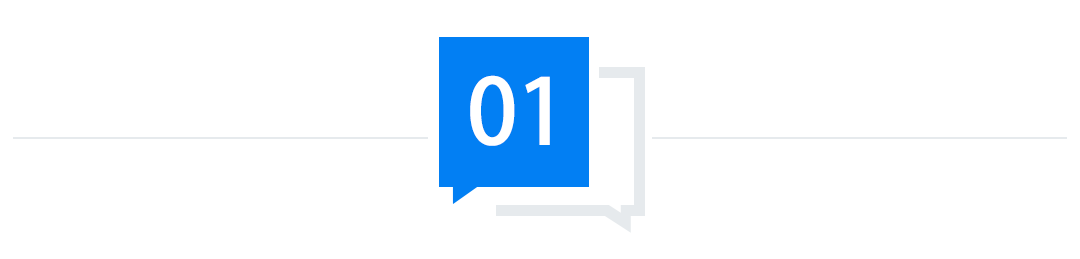
谷歌Chrome浏览器:
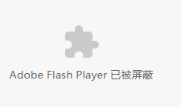
1.点击chrome浏览器右上角图标


2.在跳出的对话框中单击设置
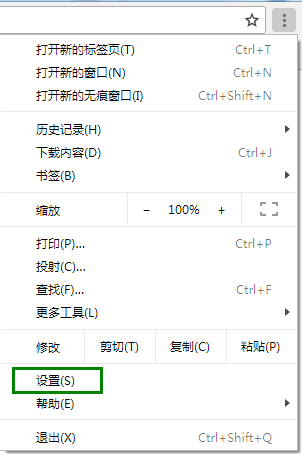
3.在页面底部单击高级

4 在展开的页面中单击内容设置
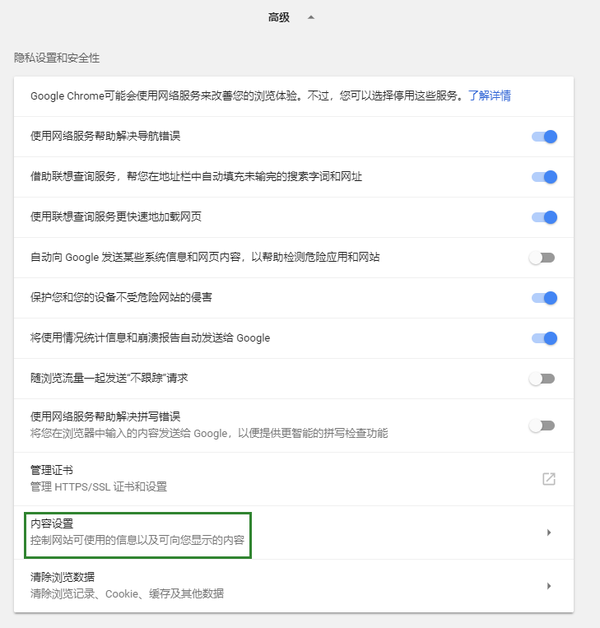
5 单击Flash
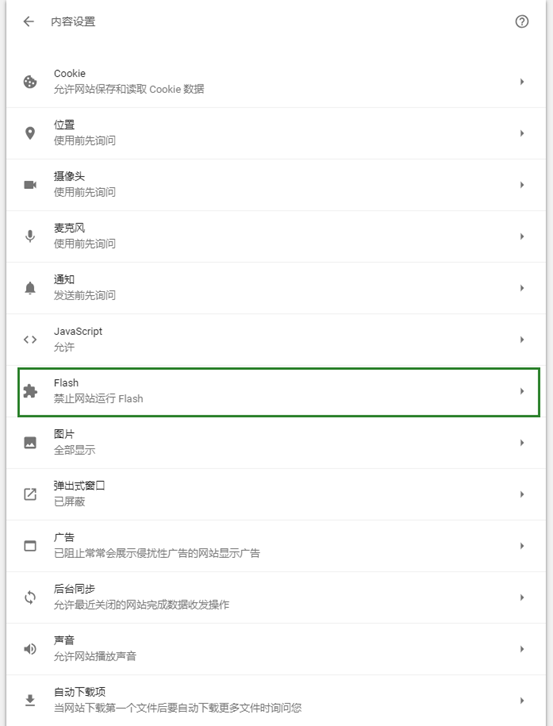
6 打开Flash下方的先询问(推荐)开关
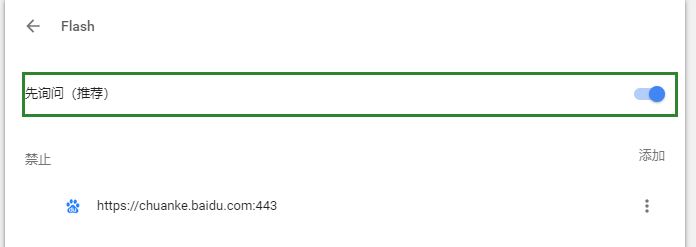
7 “刷新”视频页面。
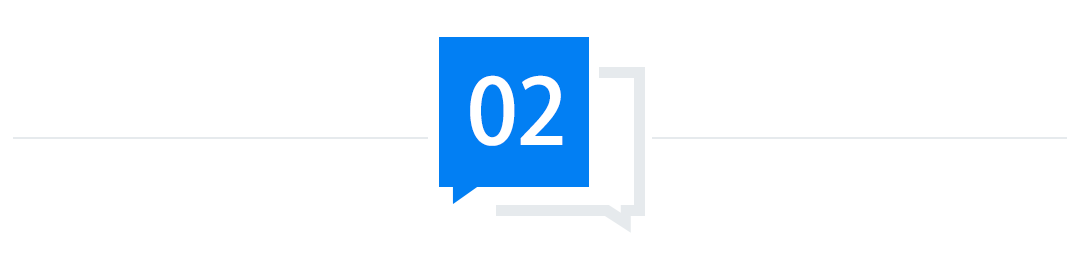
火狐Firefox浏览器:
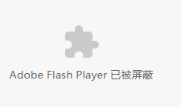
1 点击火狐浏览器的安全图标

2 点击绿框内的箭头
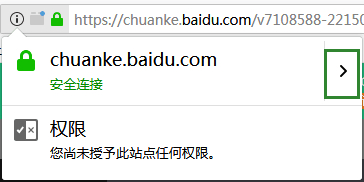
3 点击“更多信息”

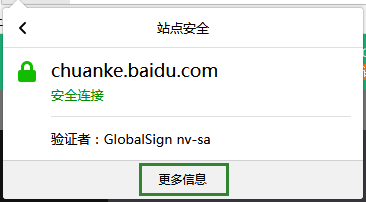
4 选择“权限”
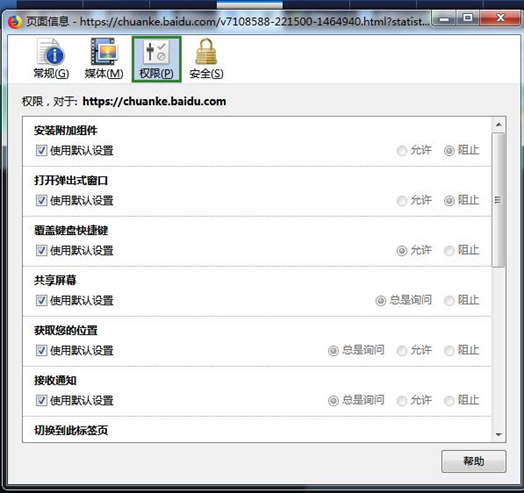
5 首先不勾选“使用默认设置”,然后再勾选“运行Flash”下的“允许”选项。
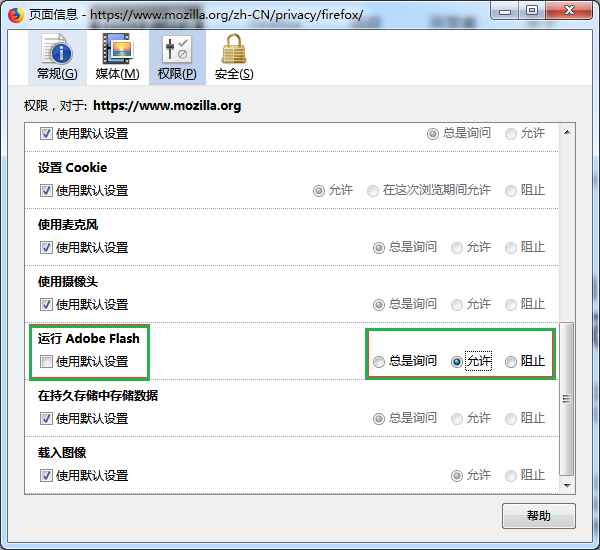
6 点击右上角菜单键,之后选择“附加组件”
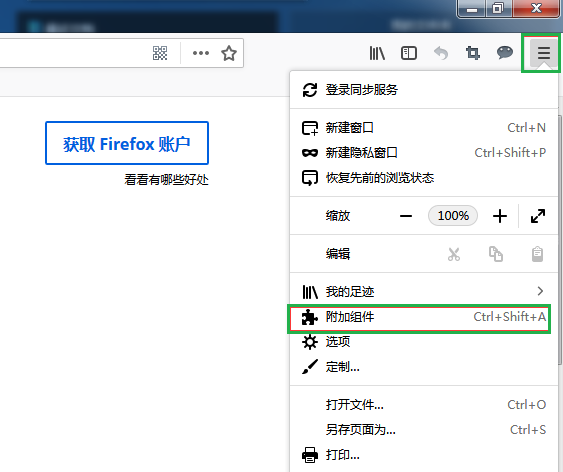
7 之后点击“插件”,选择Shockwave Flash点击“选项”按钮
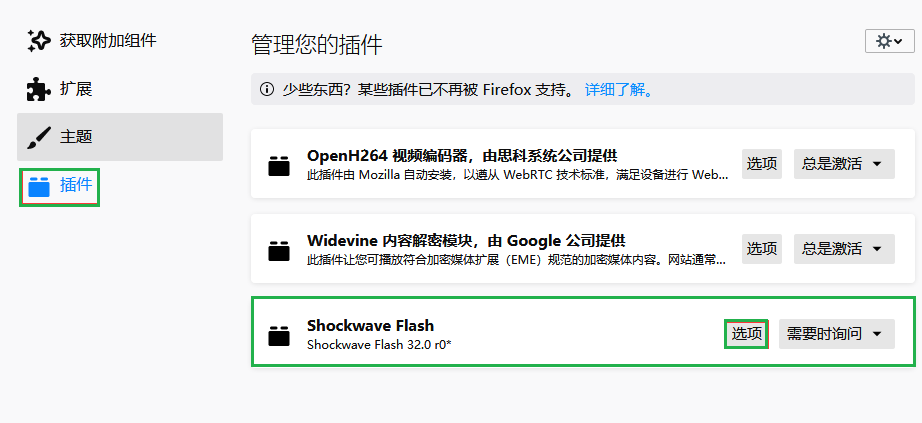
8 在打开的页面中,取消“拦截”和“保护”勾选,同时设置“总是激活”,即可开启Flash。
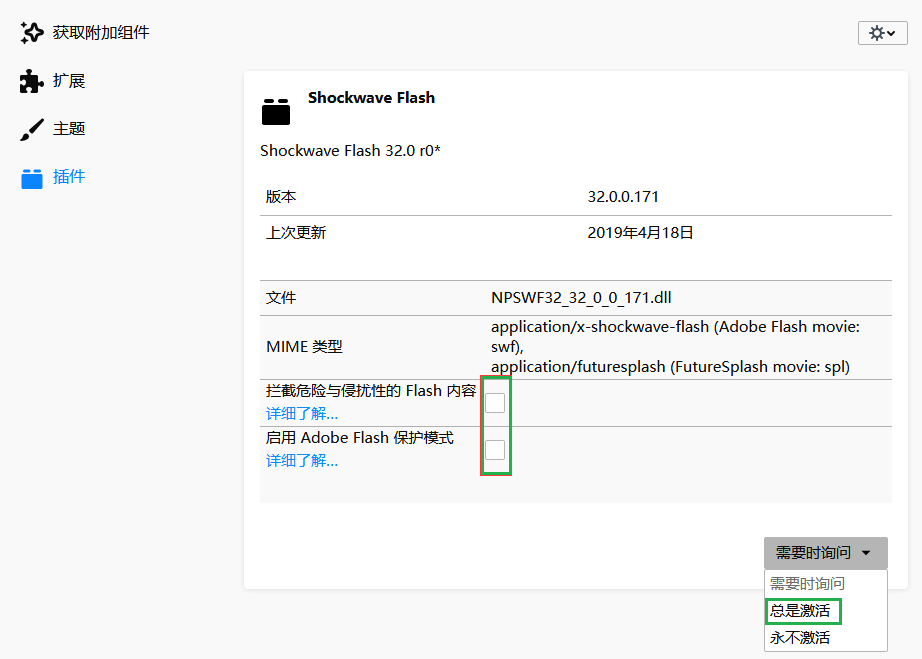
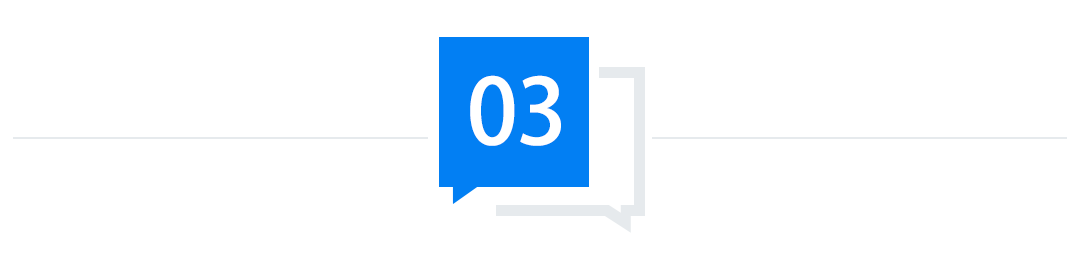
Internet Explorer浏览器:
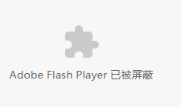
1 在Internet Explorer中打开包含富媒体内容的页面。例如,某视频网站。
2 单击Internet Explorer右上角的“工具”菜单

3 从“工具”菜单中选择“管理加载项”

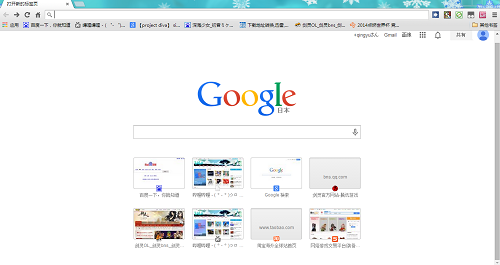
4 从列表中选择Shockwave Flash Object
注意:
确保您当前网站包含富媒体内容。若当前网站不包含富媒体内容,则列表中不会显示Shockwave Flash Object
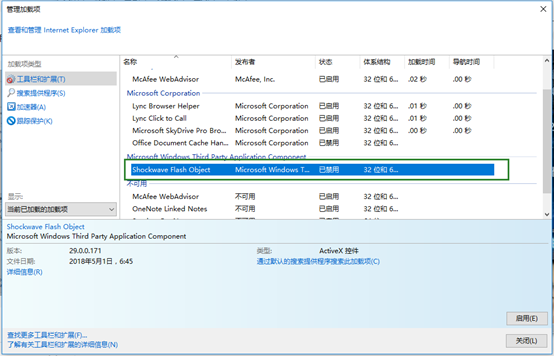
5 单击“启用”,然后单击最下方“关闭”
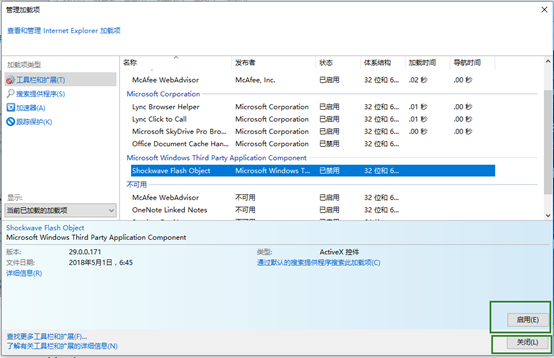
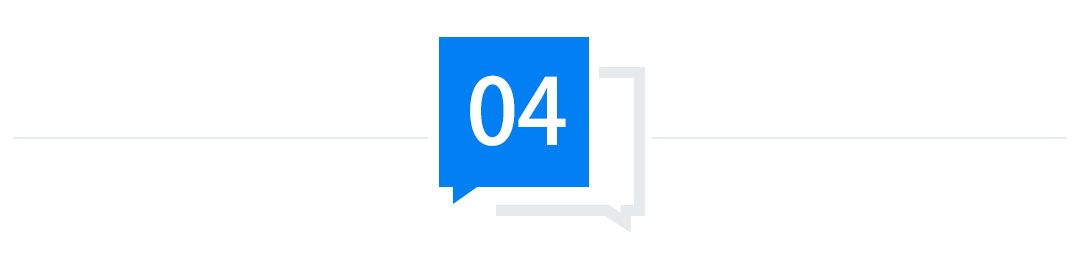
Microsoft Edge浏览器(win 10自带浏览器):
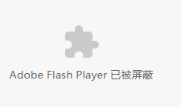
1 在您的计算机上,打开Microsoft Edge浏览器
2 单击右上角的“…”图标

3 在显示的菜单中,单击靠近底部的设置
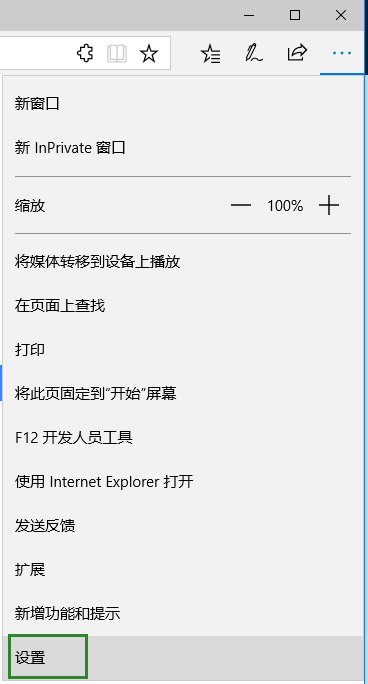
4 单击高级设置下方的查看高级设置
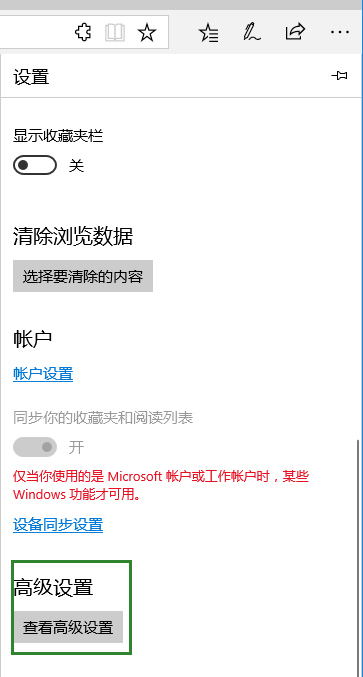
5 将使用Adobe Flash Player切换到“开”
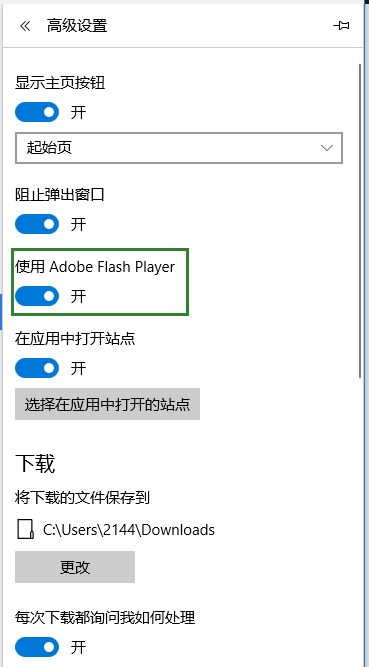
别问我是谁,我是大自然的搬运工

相关问题:谷歌chrome禁用了flash该如何启用?谷歌chrome 71版本以上就不再允许添加支持flash的站点了web浏览器停止运行此脚本,注意是禁用了,设置没有添加的选项了;即便你允许某个站点的flash播放,也在退出浏览器后,会清除掉记录,意味着你下次打开同一个站点,又得重新操作了。
对于测试人员和一些常用到flash的人员来说,这就抓狂了!下面阿酷TONY说说如何解决这样的问题吧:
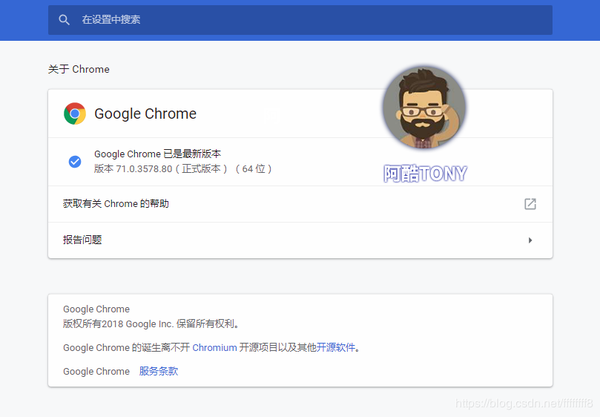
方式1:老版谷歌chrome浏览器里输入:
chrome://flags/#run-all-flash-in-allow-mode
进行设定。
方式2:新版谷歌68,69以上版本,chrome浏览器操作方式:
新版不再允许保存flash设定和添加允许flash的站点
那么如何处理呢?如何让谷歌允许flash的保存呢?因为有时视频测试和调试时又有必要用到谷歌测试flash的,怎么处理呢?
答案如下:
先打开chrome界面:chrome://flags/#enable-ephemeral-flash-permission
选择取消Disabled
然后去chrome://settings/content/flash打开
*
*
这样退出浏览器之后就会保存Flash选项的
如果上面两种方式都不行,或找不到对应的选项,那么恭喜你,你的版本太高,谷歌人员认为“FLASH早该放弃治疗了!”,这时,天空一道闪电,飘来四个了字:“这都不是事”,是时候启用阿酷TONY终极武器了,来人,上代码。方式3:强制注册表修改(终极武器)
把这段代码另存为 .reg 注册表文件,然后,双击运行。然后,你的烦恼,就没有了!
Windows Registry Editor Version 5.00
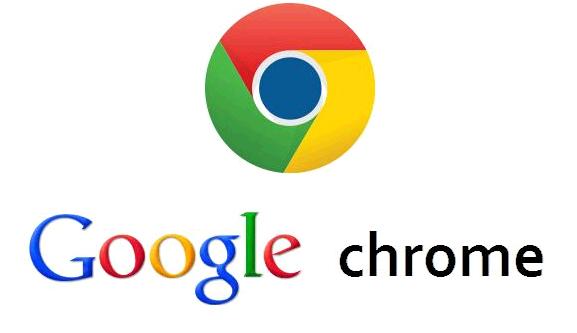
[HKEY_CURRENT_USER\SOFTWARE\Policies\Chromium]
"AllowOutdatedPlugins"=dword:00000001
"RunAllFlashInAllowMode"=dword:00000001
"DefaultPluginsSetting"=dword:00000001
"HardwareAccelerationModeEnabled"=dword:00000001
[HKEY_CURRENT_USER\SOFTWARE\Policies\Chromium\PluginsAllowedForUrls]
"1"="https://*"
"2"="http://*"
[HKEY_LOCAL_MACHINE\SOFTWARE\Policies\Google\Chrome]
"AllowOutdatedPlugins"=dword:00000001
"RunAllFlashInAllowMode"=dword:00000001
"DefaultPluginsSetting"=dword:00000001
"HardwareAccelerationModeEnabled"=dword:00000001
[HKEY_LOCAL_MACHINE\SOFTWARE\Policies\Google\Chrome\PluginsAllowedForUrls]
"1"="https://*"
"2"="http://*"what? 怎么创建.reg文件? 先把以上内容,复制到记事本文件中,再修改.txt后辍为.reg,就是这么野蛮这么暴力。
注意:因为是直接修改注册表,请谨慎操作 ( 是默认开启所有站点支持flash,适合开发人员调试的场景 ):
---------------------------------------
原创内容,打字困难,人生不易,路过客官,如果有用,点赞点赞!
2019-12-8
---------------------------------------